Voici comment fonctionne Google Scholar, le moteur de recherche pour faire des thèses et des articles de recherche
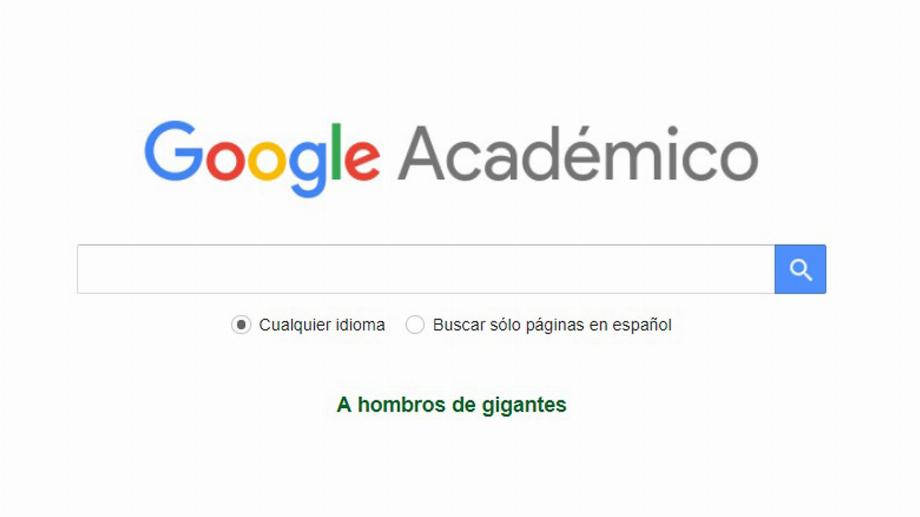
Mais, si nous parlons du domaine de l' éducation , les lecteurs d'Infobae pourraient être intéressés à en savoir plus sur cette version de Google, car en fait, elle est conçue spécialement pour tous les étudiants du monde : c'est Google Scholar .
Qu'est-ce que Google Scholar
Google Scholar (en anglais, Google Scholar) est un moteur de recherche Google axé et spécialisé dans la recherche de contenu et de bibliographie à caractère scientifique et universitaire. Vous y trouverez des rapports techniques, des citations, des thèses, des liens vers des livres, des articles de revues scientifiques, ainsi que des communiqués de presse de conférences spécialisées. Pour participer, il suffit d'aller sur ce lien ou tapez simplement "Google Academic" dans le moteur de recherche.
Dans cet espace, les résultats sont filtrés et sélectionnés à l'aide d'un algorithme similaire à celui utilisé par le moteur de recherche pour les recherches générales, bien qu'il utilise également d'autres critères, tels que le site ou le magazine où le contenu a été publié.
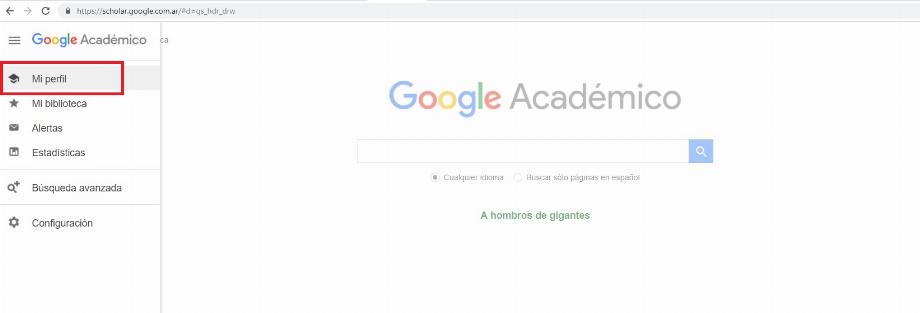
Dans Google Scholar, il est affiché, avant d'entrer les liens, Qui sont les auteurs des textes ? Il a, comme le moteur de recherche général, une fonction pour faire des recherches avancées où vous pouvez filtrer le contenu par phrases exactes, auteur ou date.
Google Scholar vous permet de suivre un profil d'auteur qui écrit sur le sujet qui vous intéresse. Vous devez appuyer sur les trois lignes horizontales dans le profil supérieur gauche et choisir Profil. Cela montrera le nombre de fois que l'auteur a été cité dans divers textes scientifiques ou académiques.
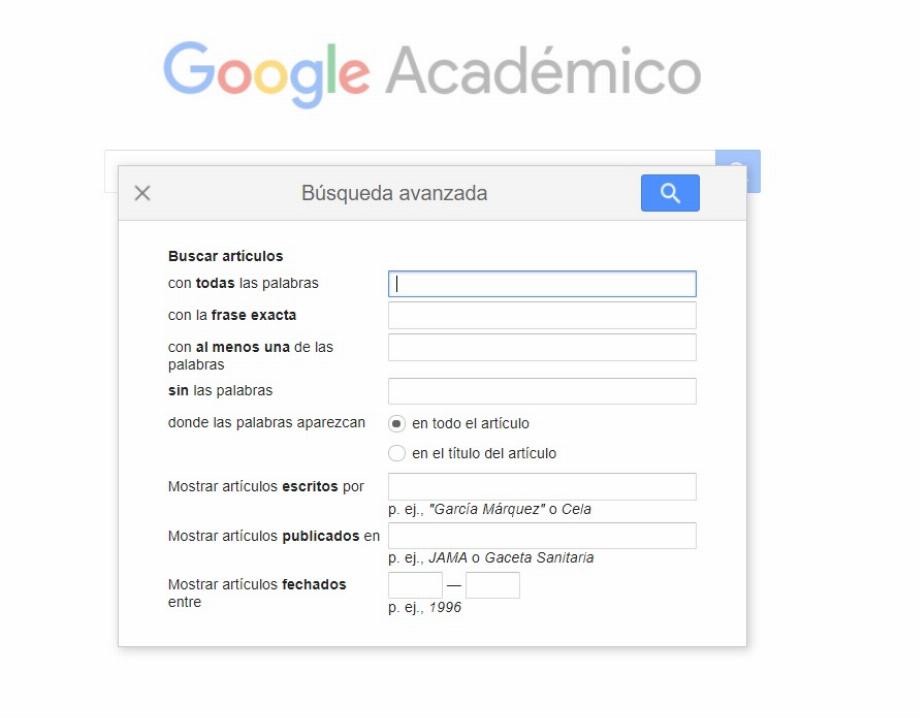
Voici comment vous pouvez utiliser cette version du moteur de recherche Google
Pour lancer la recherche, il vous suffit de saisir le terme ou la phrase qui vous intéresse dans la barre activée. Lors de la recherche, vous pouvez choisir si vous souhaitez que Google Scholar renvoie uniquement les résultats en espagnol ou dans n'importe quelle langue , comme mentionné ci-dessus. Une fois que les résultats sont à l'écran, ce sera le moment où vous commencerez à voir les vraies différences avec l'autre moteur de recherche.
La première chose qui ressort est que chaque document qui apparaît à l'écran indiquera sur la gauche de quoi il s'agit, que ce soit un livre, un PDF ou une page Web.
Les utilisateurs peuvent se contenter de regarder résultat par résultat pour voir si leur contenu les convainc, mais s'ils sont plus attentifs ils pourront voir toutes les citations qui leur ont été faites, ainsi que les articles associés et les différentes versions disponibles.
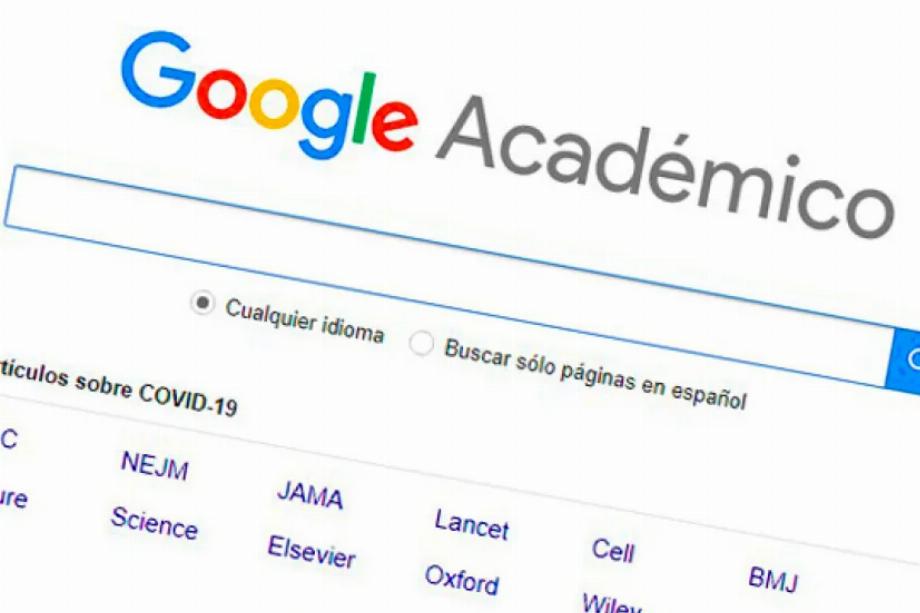
La partie gauche de l'écran est également très utile. Cela vous permet de mettre quelques filtres pour éliminer les résultats qui pourraient ne pas nous intéresser, en plus de limiter les résultats par dates ou par langue. Cette partie dispose également d'une option appelée Créer une alerte , qui vous permet de saisir une série de mots afin que Google vous avertisse à chaque fois qu'un nouvel article ou texte les concernant est publié.
Enfin, il y a le sujet de la bibliothèque . L'utilisation est très simple, car pour mettre des textes ou des articles à l'intérieur, il vous suffit d'appuyer sur le bouton en forme d'étoile en dessous de chacun, avec le texte Enregistrer .
En faisant cela, Ce texte sera automatiquement dans la bibliothèque personnelle , et pour y accéder, il vous suffit de cliquer sur le bouton qui se trouve en haut qui indique Ma bibliothèque.
CONTINUER À LIRE
Comment activer le mode football sur une Smart TV pour regarder la Copa América
Avec l'effervescence de la Copa América, plusieurs fans recherchent la meilleure façon de regarder les matchs sur leur Smart TV. L’une des meilleures alternatives est le mode football ou le mode sport.
Modern Family est la vedette d'une publicité WhatsApp destinée aux familles équipées d'iPhone et d'Android
WhatsApp a réuni une partie du casting de Modern Family pour jouer dans une nouvelle publicité axée sur la promotion de groupes entre familles utilisant à la fois des appareils iPhone et Android.
Glossaire technologique : quels types d'innovation existe-t-il
Au cours des dernières décennies, la technologie est non seulement devenue un outil de base, mais elle fait également partie de notre vie quotidienne, au point qu’il est presque impossible d’imaginer ce que serait d’accomplir des tâches sans elle.
Tether : quel est le prix de cette cryptomonnaie ce 19 juin
Tether, la cryptomonnaie de type stablecoin qui prétend que chacun de ses tokens est adossé à un dollar américain, est émise par la société Tether Limited et depuis ses origines a été impliquée dans diverses controverses.
Comment personnaliser WhatsApp avec le mode cœur noir
Pour les utilisateurs de WhatsApp souhaitant personnaliser leur expérience, l’activation du « mode cœur noir » est une excellente option. Ce mode remplace l’icône d’appel téléphonique standard (qui est généralement blanche) par l’emoji cœur noir.




